HP 4416S拆机教程(HP通用机型较多)
惠普HP 4411s拆机 图文教程 (适用于4411s、4410s、4416s、4510s、4311s拆机)

惠普HP 4411s拆机图文教程(适用于4411s、4410s、4416s、4510s、4311s拆机)惠普HP 4411s、4410s、4416s、4510s拆机图文教程此文为百度首发最近看到很多童鞋将帖子直接复制到自己博客上,也不给个出处,想想本人从英文网站上辛辛苦苦切的图、编辑文字,本人很受伤害,后果会很严重的。
请各位童鞋转贴也给本人加个分享链接咯,谢谢各位童鞋。
直接来图1. 卸下电池:有图为证2.卸载键盘将图示的螺丝拧下将屏幕向后放,把音箱挡板盖向上取下来拧下固定键盘螺丝将键盘按1方向推,在2方向抬起键盘就可以取下断开ZIF连接器,取下键盘。
(如下图)3.卸载内存、光驱取下内存拧开固定光驱螺丝,将光驱提出来4.卸载扬声器拧开螺丝,取下扬声器5.卸载 WWAN无线模块拧开螺丝,取下固定支架,断开WLAN电缆,取出WLAN模块(如下图)6.卸载掌托卸下三个螺钉1,滑动掌托2方向,然后提起前边缘3.(1) 15英寸机型:(2)14英寸机型:释放的ZIF连接器1,断开从系统板到触摸板电缆27.卸载硬盘先拧开固定硬盘螺丝,抓住聚酯薄膜标签往原胶垫所在方向拉,提起硬盘就出来了(一拧二拉三提)(如下图)8.卸载 WLAN无线模块拧开螺丝,取下固定支架,断开WLAN电缆,取出WLAN模块(如下图)尽可能打开计算机,断开显示器与系统板和摄像头连接线(1);断开从系统板与麦克风模块电缆(2、3);断开WLAN无线天线电缆(4);在具有无线广域网模块的型号,断开无线广域网WWLAN无线天线电缆(5)。
9.卸载显示器拧开固定显示器螺丝,取下显示器(如下图)10.卸载顶盖(分14寸和15寸) (1)15寸本:断开主板上电源按钮板的ZIF连接取下固定顶盖螺丝抬起顶边覆盖前檐(1),直到它从外壳脱离接触,释放顶盖的两侧(2),然后取下顶盖(3)(2)14寸本断开从系统板的以下电缆:显示器电缆(1)、麦克风模块电缆(2、3)、内置WLAN无线电缆(4)取下固定顶盖螺丝提起顶盖,直到从外壳松开(1),这里有点困难,需要在标注(2)地方往上提。
部分惠普打印机一体机拆机方法

部分惠普打印机/一体机拆机方法一、2128(1)将四颗螺丝拧开,如图1所示。
将整个机器上盖拆下。
拆下上盖时应注意慢抬,以免损伤机器内的控制面板及扫描组件与主板的连接线,如图2所示。
图1图2(2)拆除图3上所示的六颗螺丝,便可以拆下笔架,拆除时应注意笔架与主板的连接线。
如图3所示。
图3(3)将后挡纸板取下,拆下最右边的清洁单元,然后拧下中间的螺丝和左边的卡子,便可以拆除整个进纸单元。
如图4所示。
图4(4)拧下螺丝,拆除马达,便可以取下主板。
如图5所示。
图5(5)取下整个玻璃板,便可以拆下扫描头组件,取下玻璃板时应注意控制面板下的数据线。
如图6所示。
图6二、3508/3608(1)将图1所示的控制面板按图2所示的黄色箭头方向打开。
图1图2(2)将图3中红圈中的螺丝拧下来,取下话筒下边的盖子。
图3 (3)拧下图4中2个红圈处的螺丝。
图4 (4)将图5中3个孔处的螺丝拧下来。
图5(5)将图6中红圈处的螺丝拧下来,并把后挡板按图6中黄色箭头的方向取下来,就可以拿下中间的壳了。
图6(6)拔掉图7、图8中所示的各连接到板上的数据线。
图6图7(7)把固定板的螺丝拧下来,就可以把板取下来了。
如图8红圈所示。
图8(8)将图9红圈处的铁板取下来,取下时要小心两边的卡子。
图9(9)将扫描组件取下来的时候注意图10中两个红圈处的卡子。
图10 (10)然后即可拆卸机器。
如图11、图12所示。
图11图12打印机下半部分的拆卸方法参见DJ3000系列。
如图13所示。
图13三、5328(1)取下机器的白色外盖。
如图1、图2所示。
图1将这个白色的盖取下来图2(2)将控制面板的外盖取下来。
如图3、图4所示。
图3图4(3)将图5中红圈处的2个小堵塞物拿下来,这里有2颗螺丝。
图5(4)将2颗螺丝拧下来,就可以取下控制面板了。
如图6所示。
图6(5)将固定侧盖的螺丝拧下来。
如图7所示。
图7(6)取下侧盖时注意机器低部的卡子。
如图8所示。
图8(7)取下白色的盖子。
惠普4421S拆解
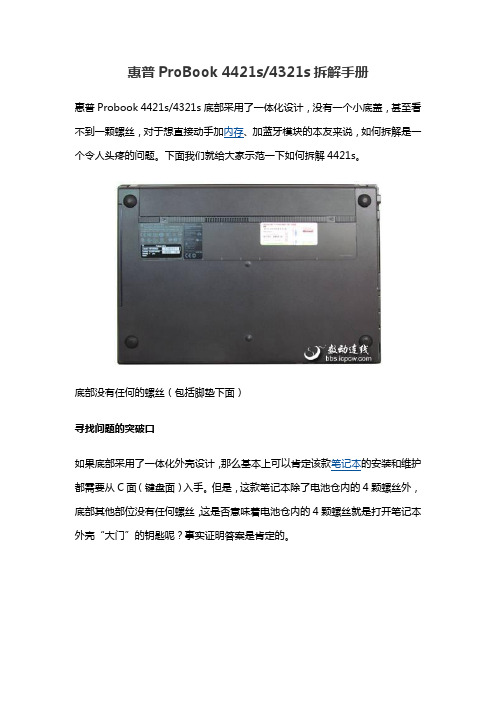
惠普ProBook 4421s/4321s拆解手册惠普Probook 4421s/4321s底部采用了一体化设计,没有一个小底盖,甚至看不到一颗螺丝,对于想直接动手加内存、加蓝牙模块的本友来说,如何拆解是一个令人头疼的问题。
下面我们就给大家示范一下如何拆解4421s。
底部没有任何的螺丝(包括脚垫下面)寻找问题的突破口如果底部采用了一体化外壳设计,那么基本上可以肯定该款笔记本的安装和维护都需要从C面(键盘面)入手。
但是,这款笔记本除了电池仓内的4颗螺丝外,底部其他部位没有任何螺丝,这是否意味着电池仓内的4颗螺丝就是打开笔记本外壳“大门”的钥匙呢?事实证明答案是肯定的。
卸掉装饰面板豁然开朗图2:拆掉电池仓内的4颗螺丝,为卸掉开关装饰面板做准备拆掉4颗螺丝并没有花费太多的时间(图2),但让人烦恼的是4颗螺丝拆掉后,与螺丝对应位置的C面电源开关和音箱装饰面板并没有脱落,中央位置虽然可以上下摇动,但两边仍然固定得十分紧密。
图3 拆解前笔记本俯视图(箭头为每部分模块的移除方向)尝试“暴力”扣动面板未果之后,考虑是不是还存在暗扣或者固定滑槽进行固定,于是尝试水平和垂直方向滑动进行拆解。
奇迹出现了,当笔者朝屏幕方向滑动面板时(图3部位A),固定紧密的面板居然从机身脱离,并露出了音箱及开关电路,关键是同时也看到了固定键盘的螺丝,看来问题简单了,下面的拆解思路也豁然开朗。
卸掉键盘水到渠成图4:水平方向移除掌托,注意连接线固定键盘一共有4颗螺丝,卸掉这4颗螺丝后,凭借键盘顶端边缘和机身之间预留的空隙,相信大家已经可以猜测得到键盘拆解的滑动方向了。
朝向屏幕方向水平滑动键盘,键盘与机身脱落。
不过由于二者之间有连接排线,取下键盘时需要先将其拆掉。
卸掉掌托大功告成同样的道理,取掉键盘后,笔者轻易就看到了固定掌托的两颗螺丝,在螺丝位附近还有硬盘和无线网卡标识(意味着拆掉螺丝即可看到相关部件),并给出了掌托移除的方向英文提示。
按照提示,拆除两颗螺丝并顺着机身右侧方向水平滑动掌托,掌托和机身剥离(图4)。
hp显示器怎么拆开

hp显示器怎么拆开显示器(display)通常也被称为监视器。
显示器是属于电脑的I/O 设备,即输入输出设备。
它是一种将一定的电子文件通过特定的传输设备显示到屏幕上再反射到人眼的显示工具。
下面是店铺带来的关于hp显示器怎么拆开的内容,欢迎阅读!hp显示器怎么拆开?方法/步骤1把液晶显器放平,再拿双手扣住液晶的外框,用力往上扣,扣松。
2扣开以后,再扣另一个角,扣松,不要着急,力度适中。
3再把扣松的地方拉开。
4延边一路扣过去,把扣开的都拉开。
5拿掉外框。
就可以看到液晶显示器的控制面板了。
6拆液晶显示器里面的部件,只需要把看到的螺丝下下来就可以拆开了。
7安装面板的时候注意。
手要顶住按键。
再压下去。
8再把四周的边对好,再用手压紧就可以了。
相关阅读推荐:21世纪惠普发展历程2001年9月4日,惠普以价值250亿美元的股票收购对手康柏电脑公司。
2002年5月,两公司合并完成。
2003年,公司的市值达到80.28亿美元,从而在全球基础架构服务市场中占有6.2%的份额。
2006年第四季度,超越戴尔(Dell)成为全球第一大PC厂商。
2008年,财政营收额突破1000亿美元截止2012年初,惠普一直保持全球第一大PC厂商地位。
2011年2月10日,惠普公司新品发布会于美国旧金山召开。
在这场以“Think Beyond”为主题的新品发布会中,惠普公司正式公布了全新版本的webOS系统、HP Veer、HP Pre 3两款智能手机以及惠普TouchPad平板电脑。
2013年10月30日,发布了配置Calexda ARM架构芯片的Moonshot服务器。
2012年至2017年亚太地区整体印刷设备预计将实现2.5%的年增长率,对数字印刷设备的需求较去年同期将显著提高,实现每年9.4%的增长,而传统打印设备预计将停止增长。
惠普笔记本拆机图解教程

惠普笔记本拆机图解教程1.备好螺丝刀,拆下笔记本电池。
2.拆下图示中的若干螺丝。
3.图示中的这颗螺丝是内存盖的,拧不出来,拧松即可拆下内存盖。
4.拧松图示中的螺丝。
硬盘盖合的比较紧,如图,将银行卡插入一侧,启开卡扣,即可轻易撬开。
5.拧下白色图示中的螺丝,轻揭红色图示中的卡扣,往外轻抽无线网卡,即可拆下。
内存条上面有一层纸状黑色塑料遮挡物,轻揭开就可见到内存条。
6.如图所示,将手指插入硬盘一侧,轻轻往外撬,可以轻易拿出硬盘。
红色图示中的是硬盘接口,一手拿住硬盘,一手捏住接口往外抽,即可轻易抽出。
切记:不要捏住接线来抽。
7.拆下图示中的若干螺丝。
受图片质量所限,可能有误标或漏标之处,请自行再细查。
8.接下来拆键盘,有两种方法。
1.如第一幅图所示,将螺丝刀插入键盘与机身缝隙中,往外撬,启开卡扣。
然后,如第二幅图所示,插入废弃银行卡,往左划,揭开其余卡扣,即可拆下键盘。
这个方法会在机身留下划痕,破坏整体美观。
2.如第三幅图所示,双手按住键盘,往下扒,弄开卡扣,拆下键盘。
9.拆下键盘不要急着往外拿,往上揭开,可以看到下面的接线。
将图示中黑色的小盖子往上揭,就可抽出排线,彻底取下键盘。
不必担心接口拆下安不上,把排线往接口插进去,合上盖子即可。
10.拆下图示中的螺丝与排线接口。
排线接口拆法与上相同。
11.拆机身盖。
用手别开一个缝隙,趁机插入废弃银行卡,往左右划开卡扣,揭开盖子。
如遇特别紧的地方,请查看是否有螺丝未拧。
12. 1.光驱是可以直接抽出来。
2.方形图示中本来有一个卡扣固定光驱接口,我嫌之无用,拆下以后就没有再装上,图中没有。
3.拆下各椭圆图示中的螺丝和接口。
显示器的排线接口用一块透明胶带固定,揭开以后,再贴粘性不佳,最好自备绝缘胶。
13.从右往左,揭起主板,将之取下来。
下图为主板正反面。
14.注意图示中的数字,按照顺序将螺丝拧松。
揭起散热器,拆下风扇排线接口(双色图示),彻底取下散热器。
15.图一为散热器背面图,除尘清灰处理它就行。
惠普笔记本电脑怎么样拆机
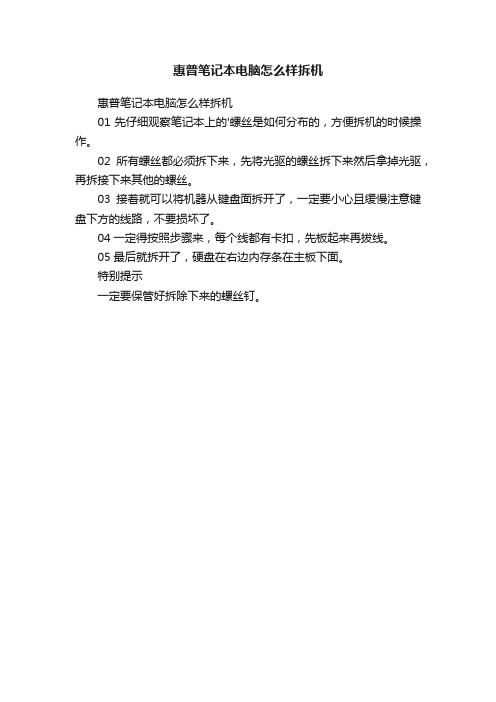
惠普笔记本电脑怎么样拆机
惠普笔记本电脑怎么样拆机
01先仔细观察笔记本上的'螺丝是如何分布的,方便拆机的时候操作。
02所有螺丝都必须拆下来,先将光驱的螺丝拆下来然后拿掉光驱,再拆接下来其他的螺丝。
03接着就可以将机器从键盘面拆开了,一定要小心且缓慢注意键盘下方的线路,不要损坏了。
04一定得按照步骤来,每个线都有卡扣,先板起来再拔线。
05最后就拆开了,硬盘在右边内存条在主板下面。
特别提示
一定要保管好拆除下来的螺丝钉。
HP4416S待机偏高维修
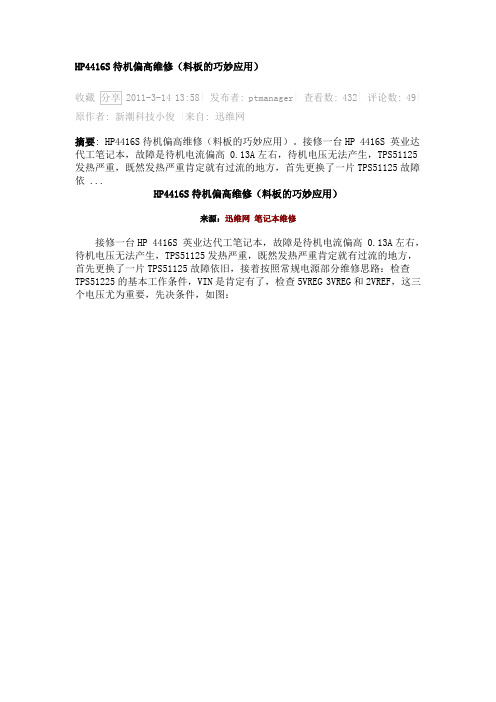
HP4416S待机偏高维修(料板的巧妙应用)
收藏13:58|发布者: ptmanager|查看数: 432|评论数: 49|原作者: 新潮科技小俊|来自: 迅维网
摘要: HP4416S待机偏高维修(料板的巧妙应用)。
接修一台HP 4416S 英业达代工笔记本,故障是待机电流偏高 0.13A左右,待机电压无法产生,TPS51125发热严重,既然发热严重肯定就有过流的地方,首先更换了一片TPS51125故障依 ...
HP4416S待机偏高维修(料板的巧妙应用)
来源:迅维网笔记本维修
接修一台HP 4416S 英业达代工笔记本,故障是待机电流偏高 0.13A左右,待机电压无法产生,TPS51125发热严重,既然发热严重肯定就有过流的地方,首先更换了一片TPS51125故障依旧,接着按照常规电源部分维修思路:检查TPS51225的基本工作条件,VIN是肯定有了,检查5VREG 3VREG和2VREF,这三个电压尤为重要,先决条件,如图:
检测结果是 3VREG和2VREF只有1.3V左右,5VREG只有0.5V左右,肯定不正常,打这三个电压的对地电阻,发现5VREG,正方向都只有5欧姆,已经短路,接5V电压,直接烧,没有发现故障元件,看图纸,一一排除+5VAL连接电路,当擦掉U1004后,短路消失,故障点就是这里了,待机电流偏高就是这里消耗掉的电流:
U1004 是LMV331比较器,问题是我找了半天也没有找到这种5脚的LMV331,找到一块英业达板,搜索了一下这部分电路,有点类似但是使用的是7101比较器,看了一下芯片的PDF,脚位功能一样,但是脚位排列完全不一样。
没关系,飞线解决。
飞线连接好后,通电故障解决。
本文内容由新潮科技小俊提供。
惠普台式机硬盘怎么样拆卸
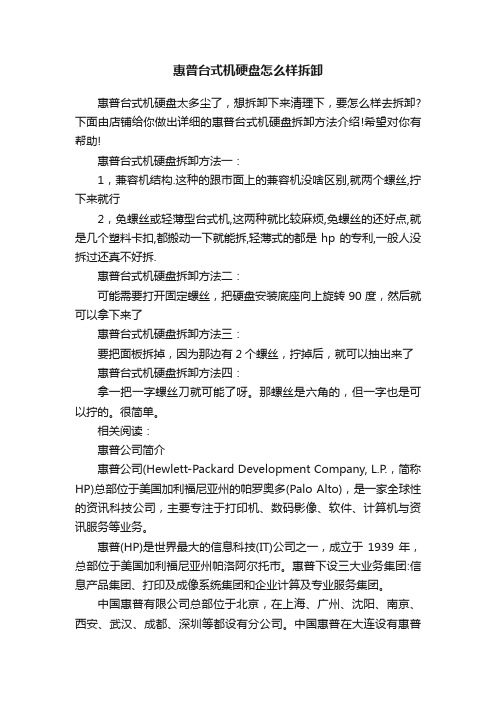
惠普台式机硬盘怎么样拆卸惠普台式机硬盘太多尘了,想拆卸下来清理下,要怎么样去拆卸?下面由店铺给你做出详细的惠普台式机硬盘拆卸方法介绍!希望对你有帮助!惠普台式机硬盘拆卸方法一:1,兼容机结构.这种的跟市面上的兼容机没啥区别,就两个螺丝,拧下来就行2,免螺丝或轻薄型台式机,这两种就比较麻烦,免螺丝的还好点,就是几个塑料卡扣,都搬动一下就能拆,轻薄式的都是hp的专利,一般人没拆过还真不好拆.惠普台式机硬盘拆卸方法二:可能需要打开固定螺丝,把硬盘安装底座向上旋转90度,然后就可以拿下来了惠普台式机硬盘拆卸方法三:要把面板拆掉,因为那边有2个螺丝,拧掉后,就可以抽出来了惠普台式机硬盘拆卸方法四:拿一把一字螺丝刀就可能了呀。
那螺丝是六角的,但一字也是可以拧的。
很简单。
相关阅读:惠普公司简介惠普公司(Hewlett-Packard Development Company, L.P.,简称HP)总部位于美国加利福尼亚州的帕罗奥多(Palo Alto),是一家全球性的资讯科技公司,主要专注于打印机、数码影像、软件、计算机与资讯服务等业务。
惠普(HP)是世界最大的信息科技(IT)公司之一,成立于1939年,总部位于美国加利福尼亚州帕洛阿尔托市。
惠普下设三大业务集团:信息产品集团、打印及成像系统集团和企业计算及专业服务集团。
中国惠普有限公司总部位于北京,在上海、广州、沈阳、南京、西安、武汉、成都、深圳等都设有分公司。
中国惠普在大连设有惠普全球呼叫中心,在重庆设有生产工厂。
2001年9月4日宣布收购美国著名的电脑公司康柏电脑(Compaq),于2002年5月3日完成收购。
2014年10月6日,惠普宣布公司将分拆为两家独立的"财富50强"(Fortune 50)上市公司,两家新公司分别名为惠普企业和惠普公司前者从事面向企业的服务器和数据储存设备、软件及服务业务,后者从事个人计算机和打印机业务。
惠普拆机详解

惠普拆机详解
惠普431拆机详解第一步拆电池
接下来拆掉两个后盖
硬盘盖有点黑凑合看吧
拆内存条,往两边推那个白色的,内存条会自动弹出来,然后拔出来就行了
接下来拆掉硬盘,把四角的螺丝拧下来,
然后把连接线拔掉
然后把硬盘连接线的另一头拔下来,注意不要直接拽线,(折了不要怪我)两个手指捏着那个塑料黑条狠心一拔就下来了
拆掉硬盘之后,会看到下边有一个螺丝,固定主板的,把他拧下来
然后拆掉光驱,在硬盘位置,挨着光驱的一边有一个螺丝,那个是固定光驱的把他拧下来在刚刚拧下来的螺丝旁边有一个孔,拿螺丝刀插进去一翘就出来了,然后把它拔出来就行了
接下来把固定键盘的螺丝拆掉,位置在刚才拆掉的内存条旁边,有一个很深很深的洞,把里边的螺丝拆掉,这个螺丝很长,跟别的不太一样
然后拆掉旁边这个,有一个螺丝和一个连接线,连接线用螺丝刀一翘就下来了。
HP4416S拆机教程
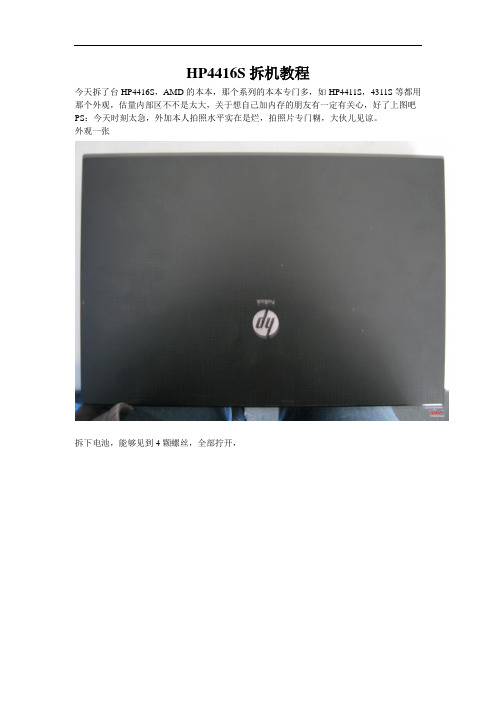
HP4416S拆机教程今天拆了台HP4416S,AMD的本本,那个系列的本本专门多,如HP4411S,4311S等都用那个外观,估量内部区不不是太大,关于想自己加内存的朋友有一定有关心,好了上图吧PS:今天时刻太急,外加本人拍照水平实在是烂,拍照片专门糊,大伙儿见谅。
外观一张拆下电池,能够见到4颗螺丝,全部拧开,在屏轴两边各有一颗螺丝,也一样的拧开,以上拆的差不多上固定开关板的那个地点就只上一边的图了上面的都完成后能够拆开关板了,那个地点小心为妙,有专门多卡扣的,图没拍了,图为拆下的开关板图中用方框画出的地点有三颗螺丝,用于固定键盘,一起拧开(图专门糊)接着拆键盘,向开关板方向轻推,然后向上就能够拆下键盘,拆下的键盘一张,键盘接口太糊了,那个地点就不上了那个地点本人先把音响,音响线,及屏线接口给拉开了,假如加内存的朋友那个地点就不需要了,内存槽就在键盘下方,图见后面的接着要拆除触摸板这一块,总共三颗螺丝,那个地点就上右边的图了,拧开螺丝后,向前推,然后向上取出,方法和键盘一样,注意下面的排线拆开触摸板这块后,可见硬盘仓,无线网卡等接着是去除能够见到的全部螺丝(图是后来拍的,最前边的太糊了,壳差不多让我取下来过,因此有些出入,方法是一样的),那个地点要注意边上的卡扣,螺丝专门多,有些在专门角落里,拆前请认真检查忘了讲了,拆那个壳之前要把MIC线及无线网卡天线外到一边去拆下来的另一个面,色彩不太一样,上面有层防辐射层的缘故吧。
那个地点就不上主板图了。
一会有的,接着把屏轴上的螺丝全部拆了,图糊了就不上了然后是把屏上的螺丝给拆了,总共有8颗螺丝(那个地点就上个右上角的,方法都一样)去掉屏框,那个屏框有专门多卡扣的,一定要小心,屏框面积又小,专门容易折断的。
屏的图来张,然后把屏拆下来,两边有固定屏的螺丝,一起拆了,下面来张屏接口图一块友达的LED,拍的图糊了,就不上放来了,LED没有灯管的噢!呵呵然后来张拆掉屏后的,比较糊的,那个地点没见防辐射东东吧,接着介绍来MIC,天线,摄像头(专门糊)这张东东从屏上拆下来的,锡箔纸,防辐射用的吧,PS:不明白如此原本比较廉价依旧如何样。
惠普笔记本拆解详细教程
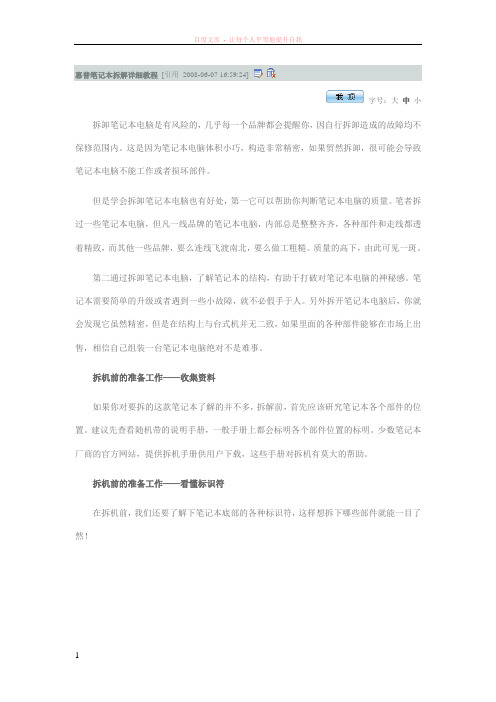
惠普笔记本拆解详细教程[引用2008-06-07 16:59:24]字号:大中小拆卸笔记本电脑是有风险的,几乎每一个品牌都会提醒你,因自行拆卸造成的故障均不保修范围内。
这是因为笔记本电脑体积小巧,构造非常精密,如果贸然拆卸,很可能会导致笔记本电脑不能工作或者损坏部件。
但是学会拆卸笔记本电脑也有好处,第一它可以帮助你判断笔记本电脑的质量。
笔者拆过一些笔记本电脑,但凡一线品牌的笔记本电脑,内部总是整整齐齐,各种部件和走线都透着精致,而其他一些品牌,要么连线飞渡南北,要么做工粗糙。
质量的高下,由此可见一斑。
第二通过拆卸笔记本电脑,了解笔记本的结构,有助于打破对笔记本电脑的神秘感。
笔记本需要简单的升级或者遇到一些小故障,就不必假手于人。
另外拆开笔记本电脑后,你就会发现它虽然精密,但是在结构上与台式机并无二致,如果里面的各种部件能够在市场上出售,相信自己组装一台笔记本电脑绝对不是难事。
拆机前的准备工作——收集资料如果你对要拆的这款笔记本了解的并不多,拆解前,首先应该研究笔记本各个部件的位置。
建议先查看随机带的说明手册,一般手册上都会标明各个部件位置的标明。
少数笔记本厂商的官方网站,提供拆机手册供用户下载,这些手册对拆机有莫大的帮助。
拆机前的准备工作——看懂标识符在拆机前,我们还要了解下笔记本底部的各种标识符,这样想拆下哪些部件就能一目了然!先上一张Pavilion tx1000的底部图片作示例只要拨动电池标识边上的卡扣,就可以拆卸电池固定光驱的螺丝,拧下后才可以拆卸光驱某些光驱是卡扣固定,只要扳动卡扣就可以拆卸光驱。
此类光驱多支持热揷拔,商用笔记本多支持此技术内存标识,通常内存插槽有两颗螺丝固定需要注意的是,不带内置无线网卡的笔记本是不会有这标示的硬盘标识某些笔记本的键盘是用螺丝固定的,需要拧下底部的螺丝才能拆卸笔记本电脑尽管部件繁多,但固定方式不外乎两种。
一种是用螺丝固定,而且通常是用M3或者M2.5型螺丝,只是长度可能稍有差别。
比较难拆的惠普电脑完整清灰加风扇上润滑油详细教程
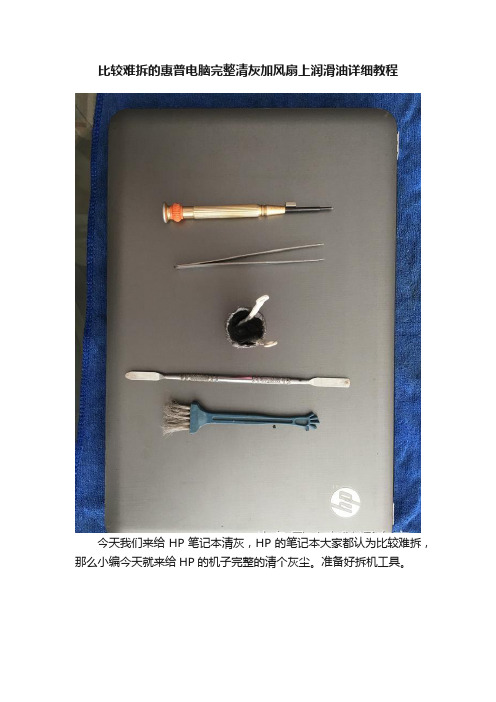
比较难拆的惠普电脑完整清灰加风扇上润滑油详细教程
今天我们来给HP笔记本清灰,HP的笔记本大家都认为比较难拆,那么小编今天就来给HP的机子完整的清个灰尘。
准备好拆机工具。
首先拆下电池,再把中间的内存保护壳拆下来。
接着我们把背面的所有螺丝都去除。
注意螺丝的粗细长短哦。
这时我们就可以取下键盘了,键盘从上面一扣就OK了。
注意排线。
键盘被取下后,我们小心拿掉开机排线和触摸板排线。
再分离C壳与D壳。
我们已经看见主板了。
线观察下主板上面的螺丝分布。
开始动手了,喇叭等排线去除。
USB及供电线卡去除。
小编吓一条,这灰尘堵的可是不轻了哦。
你让它如何散热呢。
开始处理吧。
过滤网口堵死了,热量散不出去,很可能就烧掉CPU或显卡。
把风扇拆掉,来给风扇上点油保养一下。
上油来润滑轴承。
上油中,可以用机油。
已经清理干净了。
去除CPU和显卡上面的失效硅脂,然后重新上新的硅脂。
笔记本拆机教程惠普HP笔记本DV6拆解详细教程_清理风扇灰尘图文教程

我是第三次拆自己的DV6了所以拆的感觉游刃有余套路明确。
只要大家看图慢慢来拆开不成问题的我会在图上进行详细的文字说明希望大家拆的开心拆的愉快废话不多说了下边清楚今天的主角吧下边是拆机教程一步步来要有耐心哦第一步【拆除电池和升级挡板】第二步【拆除《光驱》《内存》《硬盘》】第三步【拆除《无线网卡》和《键盘》】第四步【拆除《键盘》】首先拆除无限网卡边上的键盘固定螺丝第四步【拆除《C面》】第五步【拆除《主板》】第六步【拆除《散热器》《分解风扇并上油》】到此DV6的拆机就结束了再发一张图解对于想换屏的朋友做个参考吧拆机结束发点DV6散热改造的图本次改造使用了高端材料液态金属第一次接触这东西网上传的神乎其神但是实际使用是否值得呢给CPU GPU穿上衣服保护电路防止液态金属流出短路清洁并上号润滑油的风扇剩下的液态金属和润滑油液态金属是*的独显待机温度市内温度24°独显压力测试集显待机室内温度24°集显压力测试写在最后对于DV6的拆机教程这次算是做个完结吧补全了之前换屏帖子的教程问题本人不支持动手能力有限者自己动手拆笔记本毕竟也算是高价值物件了笔记本内部电路集成度非常高碰坏哪里装上不能开机得不偿失本教程仅作为有能力者的拆机参考本人不承担任何连带责任本着方便大家的分享原则发帖关于DV6的散热改造个人观点认为实在是有限的很液态金属的介入使待机温度下降了几度但是在压力测试下改善非常有限也就几度我认为想要本质的改善散热单纯的更换更好的硅脂或者液态金属实在是效果有限HP工程师也不是吃干饭的人家专家设计东西你换个硅脂降10几度原厂早就改造了也不用我们费劲了想要给力的散热要么增加散热器的大小要么增加空气的流量可惜的是这两点我们都很难在笔记本内部达成受体积限制大的散热器我们转不进笔记本里也就无从增加散热器面积增大空气流量就需要更强劲的风扇这个不知道是否能实现毕竟功率大的风扇主板是否能吃得消也是个问题外接抽风机能很好的解决空气流量问题降温非常理想。
HP 4411s4416s4311s拆机详解图
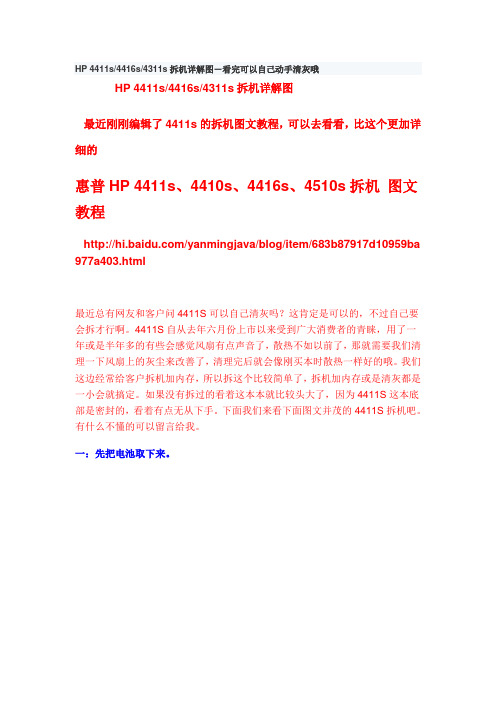
HP 4411s/4416s/4311s拆机详解图-看完可以自己动手清灰哦HP 4411s/4416s/4311s拆机详解图最近刚刚编辑了4411s的拆机图文教程,可以去看看,比这个更加详细的惠普HP 4411s、4410s、4416s、4510s拆机图文教程/yanmingjava/blog/item/683b87917d10959ba 977a403.html最近总有网友和客户问4411S可以自己清灰吗?这肯定是可以的,不过自己要会拆才行啊。
4411S自从去年六月份上市以来受到广大消费者的青睐,用了一年或是半年多的有些会感觉风扇有点声音了,散热不如以前了,那就需要我们清理一下风扇上的灰尘来改善了,清理完后就会像刚买本时散热一样好的哦。
我们这边经常给客户拆机加内存,所以拆这个比较简单了,拆机加内存或是清灰都是一小会就搞定。
如果没有拆过的看着这本本就比较头大了,因为4411S这本底部是密封的,看着有点无从下手。
下面我们来看下面图文并茂的4411S拆机吧。
有什么不懂的可以留言给我。
一:先把电池取下来。
二:在电池的下面有四个螺丝,拆下四个螺丝(如下图中的2和3部位),在显示屏和机器的连接处后侧有两个小盖子,打开铰链两边后部螺丝的小盖子,把螺丝才下来(如下图中的1)。
三:1.把屏幕向后放, 2.把一个长条音箱挡板盖向上取下来。
四:图中有三个螺丝是固定键盘的,把三个螺丝拆下来。
五:下图为拆除键盘的方法,(1)把键盘向前推,(2)把键盘向上就可以拿来,下面就可以看到内存的插槽。
六:图示(1)是键盘连接线的接口,(2)是键盘与主板的软排线。
七:把内存装上就可以了,装好就可以原路返回把螺丝上好就可以了。
拆机顺序:首先开机面板,然后键盘,最后触摸板,方法在前面已有版主提供,这里我就不多说了!拆下来后就是这样:摄影机型号:W810c 光圈:f/2.8 快门:1/50感光度ISO:320 焦距:mm 拍照时间:2009:11:20 20:23:12拆机的难点就在这块黑色的面板上!经过我2次拆机的总结,下面把我的总结跟大家分享下:拆机的顺序:首先是拆硬盘。
惠普HP 4411s拆机 图文教程 (适用于4411s、4410s、4416s、4510s、4311s拆机)

惠普HP 4411s拆机图文教程(适用于4411s、4410s、4416s、4510s、4311s拆机)惠普HP 4411s、4410s、4416s、4510s拆机图文教程此文为百度首发最近看到很多童鞋将帖子直接复制到自己博客上,也不给个出处,想想本人从英文网站上辛辛苦苦切的图、编辑文字,本人很受伤害,后果会很严重的。
请各位童鞋转贴也给本人加个分享链接咯,谢谢各位童鞋。
直接来图1. 卸下电池:有图为证2.卸载键盘将图示的螺丝拧下将屏幕向后放,把音箱挡板盖向上取下来拧下固定键盘螺丝将键盘按1方向推,在2方向抬起键盘就可以取下断开ZIF连接器,取下键盘。
(如下图)3.卸载内存、光驱取下内存拧开固定光驱螺丝,将光驱提出来4.卸载扬声器拧开螺丝,取下扬声器5.卸载 WWAN无线模块拧开螺丝,取下固定支架,断开WLAN电缆,取出WLAN模块(如下图)6.卸载掌托卸下三个螺钉1,滑动掌托2方向,然后提起前边缘3.(1) 15英寸机型:(2)14英寸机型:释放的ZIF连接器1,断开从系统板到触摸板电缆27.卸载硬盘先拧开固定硬盘螺丝,抓住聚酯薄膜标签往原胶垫所在方向拉,提起硬盘就出来了(一拧二拉三提)(如下图)8.卸载 WLAN无线模块拧开螺丝,取下固定支架,断开WLAN电缆,取出WLAN模块(如下图)尽可能打开计算机,断开显示器与系统板和摄像头连接线(1);断开从系统板与麦克风模块电缆(2、3);断开WLAN无线天线电缆(4);在具有无线广域网模块的型号,断开无线广域网WWLAN无线天线电缆(5)。
9.卸载显示器拧开固定显示器螺丝,取下显示器(如下图)10.卸载顶盖(分14寸和15寸) (1)15寸本:断开主板上电源按钮板的ZIF连接取下固定顶盖螺丝抬起顶边覆盖前檐(1),直到它从外壳脱离接触,释放顶盖的两侧(2),然后取下顶盖(3)(2)14寸本断开从系统板的以下电缆:显示器电缆(1)、麦克风模块电缆(2、3)、内置WLAN无线电缆(4)取下固定顶盖螺丝提起顶盖,直到从外壳松开(1),这里有点困难,需要在标注(2)地方往上提。
教你拆机惠普4416s

我叫不求人 IT168网友教你拆机惠普4416sHP发布新款商用本Probook系列,今天发个帖子,让本友们学习下该款本的结构为以后拆机做准备!!!看好了下面的具体拆机图要细心点啊!!!!拆机过程:1.4416的机器底壳很干净利索啊!-0-看不到一个螺丝的,封闭式的磨具,散热无孔式???拿下电池,可以看到下边有几个螺丝!2个黑色圈的位置是开关板的固定螺丝,取下……2.去开关板,箭头方向往上推就OK3.拿下了开关板后,可以看到3个键盘的固定螺丝,不客气了取下!!!4.那键盘的时候小心点,键盘下边有键盘排线的。
5.拿了键盘,看到没?3个C壳螺丝……箭头方向推出吧!!!6.接着拿HDD,3个螺丝(2个小白色的,一个大的)7.接下来的工作就是把2个小喇叭、光驱、无线网卡连接线、USB排线、显示器排线等所有的东西都拿下来……8.现在拿光驱,光驱的固定螺丝拧下来了,箭头方向轻轻的推出光驱哦!!!9.拿下音响了哈!!!10.现在开始取下工作量最大的,C壳!!!好多的螺丝,看了就害怕啊!!!20几个呢!!!我在图中都标出来了螺丝的大体位置,好好看看就好了~~~(提醒下:这个部位的螺丝都是T8的螺丝···很容易区分的呼呼~~~)11.取C壳的时候要记得小心再小心,以为有很多的暗扣特别是音频孔的位置~~~具体看图吧~~~12.C壳拿下来了????O(∩_∩)O哈哈~ 不错13.现在就可以拿屏啦!!!左右屏轴各2个螺丝14.来个屏的特写(*^__^*) 嘻嘻……15.散热器的特写上面就几个螺丝,很简单的就拿了下来哈!!!COOL~~~~16.现在取下板子~~~音频孔的位置先下手网上轻抬板子,箭头方向取下……见图!!!17.板子正面图18.板子反面图19.散热器好啦~~~大体步骤就这些了……不知道你们看了什么感觉?就是C壳的螺丝好多~~~~不过是T8螺丝!!!!其他都是普通的……容易吧!!!!。
- 1、下载文档前请自行甄别文档内容的完整性,平台不提供额外的编辑、内容补充、找答案等附加服务。
- 2、"仅部分预览"的文档,不可在线预览部分如存在完整性等问题,可反馈申请退款(可完整预览的文档不适用该条件!)。
- 3、如文档侵犯您的权益,请联系客服反馈,我们会尽快为您处理(人工客服工作时间:9:00-18:30)。
HP 4416S拆机教程(HP通用机型较多)
今天拆了台HP4416S,AMD的本本,这个系列的本本很多,如HP4411S,4311S等都用这个外观,估计内部区别不是太大,对于想自己加内存的朋友有一定有帮助,好了上图吧PS:今天时间太急,外加本人拍照水平实在是烂,拍照片很糊,大家见谅。
外观一张
拆下电池,可以见到4颗螺丝,全部拧开,
在屏轴两边各有一颗螺丝,也一样的拧开,以上拆的都是固定开关板的这里就只上一边的图了
上面的都完成后可以拆开关板了,这里小心为妙,有很多卡扣的,图没拍了,图为拆下的开关板
图中用方框画出的地方有三颗螺丝,用于固定键盘,一起拧开(图很糊)
接着拆键盘,向开关板方向轻推,然后向上就可以拆下键盘,拆下的键盘一张,键盘接口太糊了,这里就不上了
这里本人先把音响,音响线,及屏线接口给拉开了,如果加内存的朋友这里就不需要了,内存槽就在键盘下方,图见后面的
接着要拆除触摸板这一块,总共三颗螺丝,这里就上右边的图了,拧开螺丝后,向前推,然后向上取出,方法和键盘一样,注意下面的排线
拆开触摸板这块后,可见硬盘仓,无线网卡等
接着是去除可以见到的全部螺丝(图是后来拍的,最前边的太糊了,壳已经让我取下来过,所以有些出入,方法是一样的),这里要注意边上的卡扣,螺丝很多,有些在很角落里,拆前请仔细检查
忘了说了,拆这个壳之前要把MIC线及无线网卡天线外到一边去
拆下来的另一个面,色彩不太一样,上面有层防辐射层的原因吧。
这里就不上主板图了。
一会有的,接着把屏轴上的螺丝全部拆了,图糊了就不上了
然后是把屏上的螺丝给拆了,总共有8颗螺丝(这里就上个右上角的,方法都一样)
去掉屏框,这个屏框有很多卡扣的,一定要小心,屏框面积又小,很容易折断的。
屏的图来张,
然后把屏拆下来,两边有固定屏的螺丝,一起拆了,下面来张屏接口图
一块友达的LED,拍的图糊了,就不上放来了,LED没有灯管的噢!呵呵然后来张拆掉屏后的,比较糊的,这里没见防辐射东东吧,
接着介绍来MIC,天线,摄像头(很糊)
这张东东从屏上拆下来的,锡箔纸,防辐射用的吧,
PS:不知道这样原本比较便宜还是怎么样。
有知道的兄弟说下,个人认为这样不怎么好。
屏就这样吧,图也糊了,真是失败啊。
来张主板的吧
图也不会清楚到哪去的,这里可以见到内存槽,风扇,两块桥(没仔细看),无线网卡等
来张风扇的,
我感觉不错的,怎么说也是双热管的,不知道4411S是不是这样(虽然说441XS显卡都一般性,发热也不大,不过这种设计还是不错的)
只是自己清理风扇好像比较麻烦。
差不多全拆了啊!呵
对了,忘说了,风扇边上有条排线是网卡的,看不清楚的参考下上图
说到网卡上个网卡接口,它在的地方比较独立的
无线网卡一张,不多说,半高的卡,什么芯片不芯片没去研究,
最后以一张电源接口线来结束本帖,电源接口在右边的,用这个机器的人都知道,线的上面还装有光驱的。
光驱忘了拍图了,是串口的。
